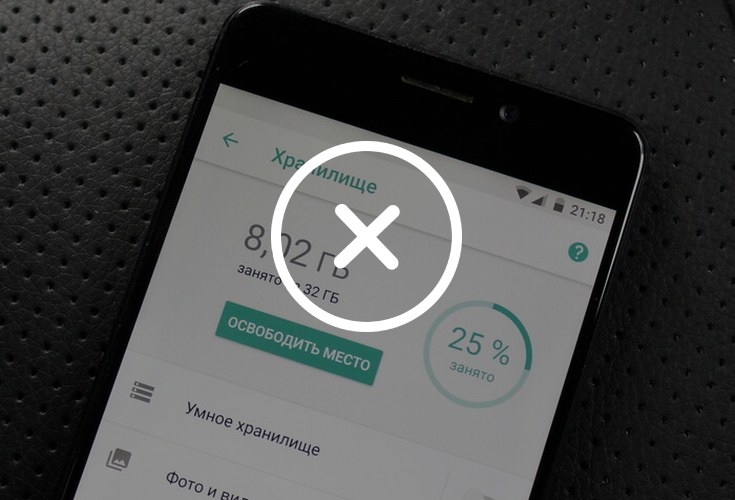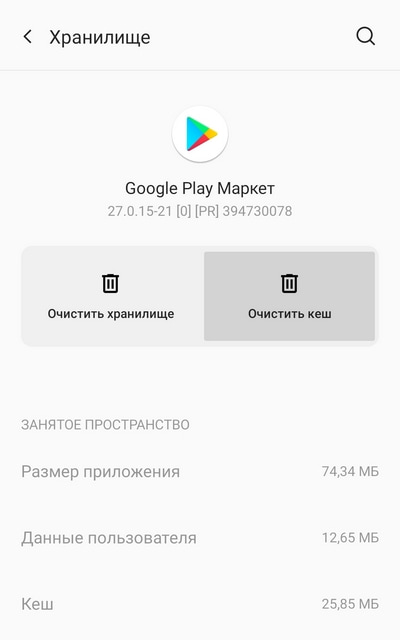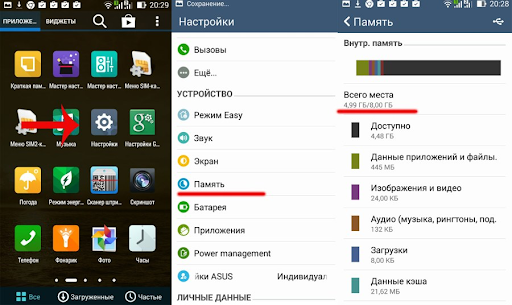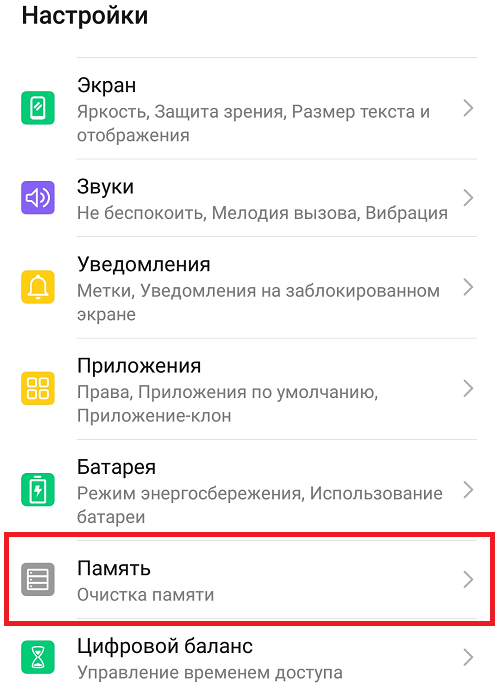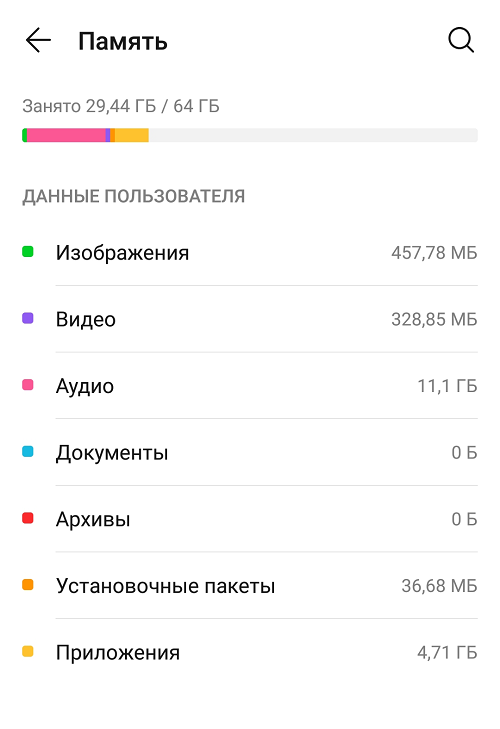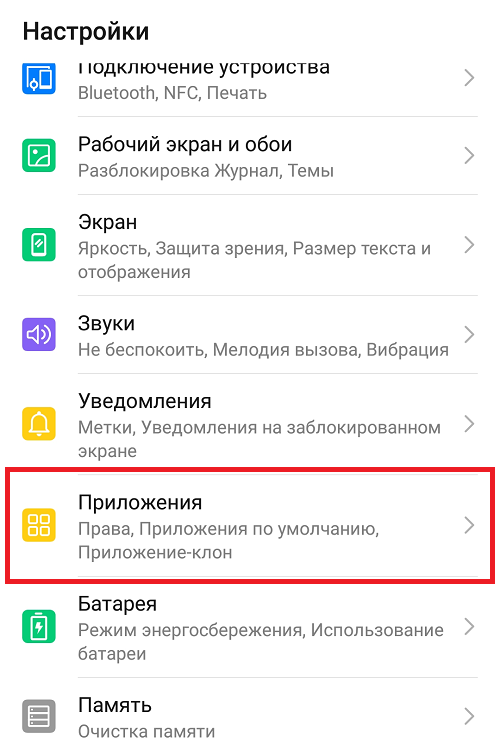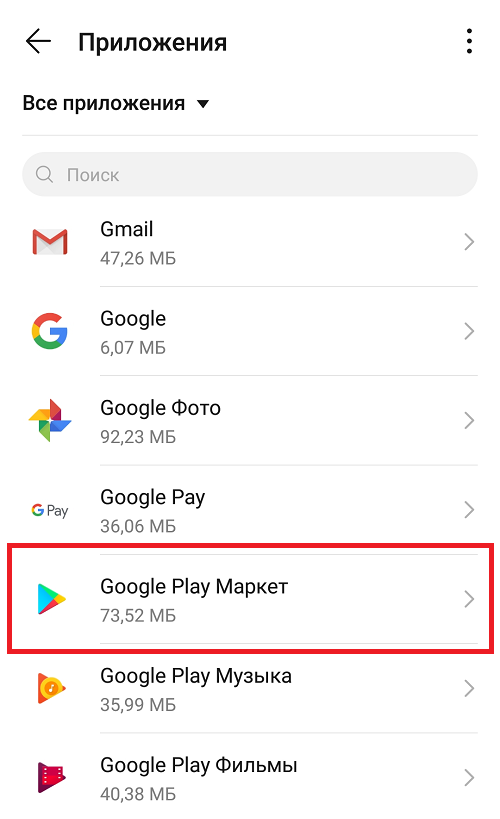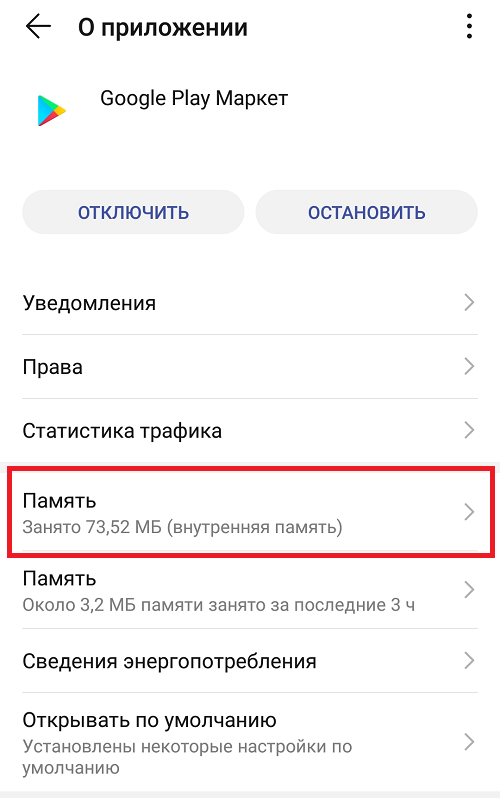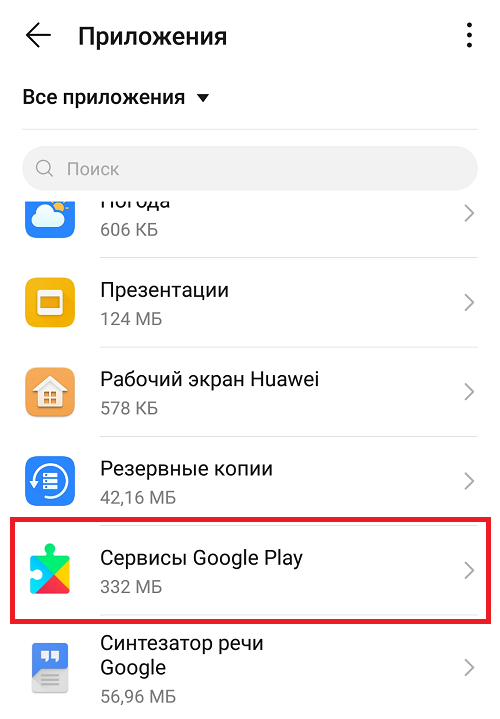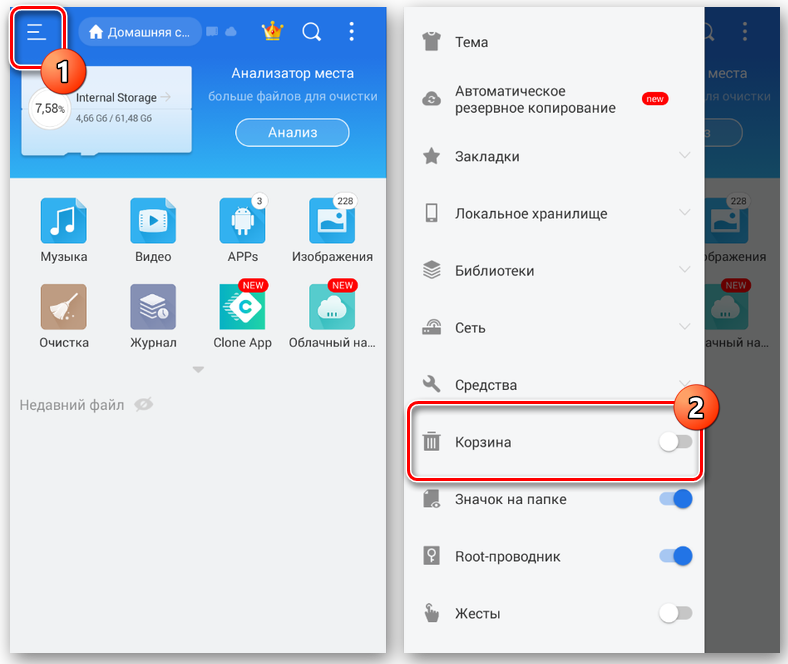- Телефон неправильно показывает память — почему и что делать?
- Почему телефон неправильно показывает память?
- Ошибки системы
- Предупреждение «недостаточно памяти»
- Что делать, если телефон неправильно показывает память?
- Анализ свободного места
- Очистка кэша Google Play
- Очистка кэша приложений
- Очистка папки .thumbnails
- Перенос данных на microSD
- Телефон не видит встроенную память — что делать?
- Почему телефон не видит память?
- Решение проблемы через Recovery
- Итоги
- Почему телефон пишет, что нет места, если пусто и стоит карта памяти?
- Почему телефон на Андроид пишет, что нет места, хотя стоит карта памяти и она не заполнена
- Как убедиться, что память свободна и ее достаточно
- Что делать при сообщении, что не хватает места, хотя на карте ничего нет – для Самсунг и других телефонов на Андроид
- Очистить кэш в Play Market
- Избавиться от мусора через проводники
- Очистить Андроид с All-in-One
- Устранить ошибку через меню Advanced
- Удалить папки в data
Телефон неправильно показывает память — почему и что делать?
Почему телефон неправильно показывает объем памяти? Что делать, если на смартфоне нет свободного места, хотя оно ничем не занято?
По разным причинам мобильное устройство может неправильно отображать остаток свободного места во внутренней памяти. Однако только в редких случаях это действительно недоработка или ошибка системы. Обычно дело в файлах, которые недоступны пользователю или не заметны с первого взгляда.
Почему телефон неправильно показывает память?
Чтобы решить проблему неправильного отображения свободного, необходимо убедиться, что телефон действительно некорректно его показывает.
Ошибки системы
Память телефона может быть заполнена скрытыми или неочевидными файлами, однако в редких случаях на телефоне могут произойти ошибки, которые упустили разработчики. С такими неполадками сталкиваются владельцы смартфонов Xiaomi. После переноса приложений из внутренней памяти на microSD система показывает эти приложения так, будто они все еще находятся в памяти телефона. К сожалению, исправить эту недоработку нельзя, однако на работу мобильного устройства она никак не влияет.
Предупреждение «недостаточно памяти»
Если телефон не позволяет загружать приложения или другие файлы по причине отсутствия памяти, а владелец уверен, что памяти еще много, нужно это проверить. Скрытые и неочевидные файлы могут храниться в следующих местах:
- Системные файлы. Скрытые папки с системными файлами недоступны для удаления, так как они напрямую влияют на работу телефона. При этом нужно помнить, что часть памяти телефона всегда будет занята системными файлами. Например, если память телефона 64 ГБ, часть из них будет занята, даже если пользователь еще ничего не скачивал.
- Папка «thumbnails». В ней хранятся эскизы изображений, чтобы они загружались быстрее.
- Кэш приложений. Состоит из временных файлов приложений, которые также нужны для более быстрой их загрузки.
- Проблемы с кэшем Google Play. Иногда попытки скачать приложение заканчивается предупреждением о недостатке памяти из-за неправильно сформировано кэша в Google Play.
Нельзя исключать и тот факт, что память может забиться незаметно для самого пользователя. Обновление приложений, файлы, получаемые в мессенджерах и другие данные копятся на телефоне и занимают достаточно свободного места.
Что делать, если телефон неправильно показывает память?
Здесь можно предпринять несколько мер для исправления проблемы. Начнем по порядку.
Анализ свободного места
Узнать наверняка, сколько свободного места осталось в памяти и чем она забита, можно с помощью сторонних приложений, например, DiskUsage. Он сортирует все папки на телефоне и другие файлы по размеру, чтобы пользователь мог сразу понять, действительно ли телефон неправильно показывает память.
Очистка кэша Google Play
Если проблема заключается в неправильно сформированном кэше Google Play, из-за которого телефон не позволяет скачивать новые приложения, его необходимо очистить. Для этого необходимо:
- Открыть настройки телефона.
- Выбрать раздел «Приложения».
- Найти приложение «Google Play Маркет».
- Выбрать действие «Очистить кэш».
Очистка кэша приложений
Удалить временные файлы всех приложений можно через раздел «Память» или «Хранилище» на телефоне. Для этого необходимо нажать на строку «Данные кэша», а затем выбрать «Очистить». Кроме того, если на телефоне есть встроенная функция «Очистка» или «Оптимизация», удалить кэш можно через нее.
Очистка папки .thumbnails
Очистить папку .thumbnails можно с помощью файлового менеджера. В нем необходимо найти папку DCIM, а затем .thumbnails. Далее остается только удалить ее содержимое. Вот более подробная инструкция.
Перенос данных на microSD
Проблемы с памятью можно быстро решить, перенеся на карту памяти большинство файлов и приложений. Однако на некоторых моделях смартфонов перенос приложений на microSD невозможен, поэтому перенести необходимо только изображения, аудио и видео.
Если память телефона забита, хотя Вы ничего не сохраняете, рекомендуем прочитать этот материал.
Источник
Телефон не видит встроенную память — что делать?
Почему телефон не видит встроенную память и как исправить эту проблему?
Все мобильные телефоны обладают встроенной памятью. Дисковое пространство предназначено для хранения операционной системы, пользовательской информации и установленных приложений. Чтобы посмотреть встроенный накопитель, достаточно запустить стандартный проводник. Такая программа присутствует на каждом мобильном устройстве и обычно находится в главном меню. Если ее нет, установите любой файловый менеджер из Google Play (Google Files Go или ES Проводник), через который можно удалять, создавать, копировать или переименовывать файлы.
Иногда пользователи сталкиваются с проблемой, когда телефон отказывается видеть встроенную память. После запуска проводника не отображается соответствующий раздел, в котором содержится информация. Также не помогает использование сторонних файловых менеджеров. Таким образом, пользователь не может посмотреть фотографии, видео или другую сохраненную информацию.
Такая неполадка может быть вызвана несколькими причинами. Обычно проблема возникает после неправильной установки операционной системы. Также пользователи наблюдают неисправность после обновлений.
Почему телефон не видит память?
Самая распространенная причина — неправильная прошивка смартфона. Некоторые пользователи самостоятельно прошивают телефон после возникновения неполадок, чтобы сэкономить на посещении сервисного центра. Как результат — возникновение разных проблем с мобильной системой.
В некоторых ситуациях память пропадает после манипуляций с разделом /data. Также проблема иногда проявляется после установки обновлений. Чтобы решить неполадку, не обязательно обращаться к специалистам. Можно попробовать самостоятельно восстановить память, выполнив несколько простых действий.
Решение проблемы через Recovery
Для решения проблемы необходимо воспользоваться системным меню Recovery. Выключите телефон, нажмите кнопку питания одновременно с клавишей регулировки громкости. В результате на экране отобразится несколько системных функций.
Важно заметить, что режим Recovery не предусматривает использования сенсорного экрана, поэтому дисплей не будет реагировать на нажатия. Чтобы перемещаться по меню, нужно нажимать кнопки регулировки громкости. Для подтверждения любого действия коротко нажимайте кнопку питания.
Найдите в системном меню пункт Wipe data/factory reset, который очистит всю информацию, хранящуюся в телефоне. По сути, это будет полный программный сброс смартфона до заводских настроек. Подтвердите действие нажатием на «Yes all media data».
В результате будут отформатированы разделы встроенной памяти. Процедура будет проводиться в течение нескольких минут, а после завершения очистки смартфон перезагрузится. Теперь достаточно открыть файловый менеджер и убедиться, что встроенный накопитель информации работает правильно.
Итоги
Обычно описанное решение проблемы отличается высокой эффективностью. Но если перечисленные действия не помогли восстановить встроенную память, возможно, проблема имеет другие причины — здесь все индивидуально.
Источник
Почему телефон пишет, что нет места, если пусто и стоит карта памяти?
Современные смартфоны уже давно перестали использоваться только по прямому назначению. Пользователи очень быстро заполняют встроенное хранилище собственного гаджета отснятым фото и видеоконтентом, в результате чего на повестке дня встает вопрос о расширении. Но бывает и такое: карта памяти практически пуста, а устройство выдает сообщение, что память заполнена.
Почему телефон на Андроид пишет, что нет места, хотя стоит карта памяти и она не заполнена
Если ваше устройство в виде карты памяти стандарта microSD (именно такой используется на современной мобильной электронике) выдает ошибку, указывая на то, что память заполнена, то чаще всего так и есть. Естественно, при условии, что речь идет о старом накопителе, который уже использовался ранее.
Но как быть, если подобный сбой случается с новой или практически пустой картой памяти?
Ведь в этом случае ошибка становится очевидной. Чтобы исправить ошибку, нужно выявить первопричину ее появления, без устранения которой все дальнейшие действия могут оказаться напрасными.
А для того чтобы понять, по какой причине смартфон может оказывать сопротивления для загрузки новых данных, то имеет смысл изучить следующие нюансы работы мобильных устройств с установленной на борту картой памяти:
- Принцип заполняемости. После установки на смартфон съемного накопителя вся новая информация автоматически сохраняется именно на microSD. Вся да не вся. Важно помнить, все установленные по умолчанию приложения, загруженный из магазина встроенных покупок Google Play софт и APK-файлы, которые часто остаются после ручного удаления утилит не могут сохраняться на microSD, автоматически перенаправляясь в обход нее во встроенное хранилище.
Мало того, их нельзя перенести на карту памяти, поэтому сбой при загрузке фирменного Google-софта чаще всего обусловлен именно этим обстоятельством.
Если же на поверку выясняется, что все со встроенной памятью у смартфона в порядке, тогда как ошибка продолжит появляться, то впору констатировать технические проблемы с самим носителем. Примечательно, что это может быть банальное механическое повреждение, износ из-за перегрузки, активированная защита, брак или даже несовместимость с устройством (вот не читает оно карту и все тут).
А бывает и такое, что пользователь думает, будто карта памяти в смартфоне есть, а на самом деле нет. И в отличие от всех предыдущих пунктов наличие карты проверяется за пару секунд.
Если на смартфоне то и дело появляется уведомление об отсутствии памяти, то прежде всего следует убедиться в том, действительно ли ее не хватает
Как убедиться, что память свободна и ее достаточно
Итак, вам доводится иметь дело с новенькой картой памяти, которая не залочена (обратите внимание на положение физического ползунка на корпусе microSD, внешне повреждена и правильно установлена на смартфонном борту (руководствуйтесь стрелочками-подсказками и стандартными схемами), а сбои в ее работе так и остались.
В этом случае не спешите выбрасывать устройство – сперва убедитесь в его неисправности, которой, между прочим, может и не быть.
Так, самый простой способ проверить съемное хранилище – запустить его на другом устройстве. Кроме того, не помешает заглянуть в его свойства, получив заполненный объем в цифрах и потом сопоставив его с внутренним содержимым в виде папок.
Теперь настал черед встроенной смартфонной памяти. Ее также нужно проверить, перейдя по простейшему пути «Настройки» – «Память».
В этом случае пользовательскому вниманию предстанет не только доля заполнения памяти от общего объема, но и упорядоченный список приложений, которые занимают больше всего места, что позволит быстро очистить все ненужное.
Если память на самом деле забита, то придется ее чистить, иначе мобильное устройство не сможет корректно работать. А начинать надо с малого, просто проверив в настроечном меню список приложений, которые много весят, но меньше всего используются
Что делать при сообщении, что не хватает места, хотя на карте ничего нет – для Самсунг и других телефонов на Андроид
Рассмотренный выше вариант – классика, поскольку речь идет об ошибке, обусловленной реально переполненной памятью. Решается она просто – очисткой лишнего. Но как быть, если особо нечего чистить, а система устройства продолжает настаивать на том, что память переполнена?
Очистить кэш в Play Market
Довольно часто ошибки памяти обусловлены забитым под завязку кэшем в Google Play. И даже если вдруг окажется, что дело не в нем, почистить кэш все равно не помешает, тем более что хуже уж точно не будет.
Сделать это можно следующим образом:
- Переходим в смартфонные настройки.
- Ищем «Приложения» в списке.
- Открываем Google Play и его подраздел «Память».
- Кликаем по «Очистить кэш».
- Повторяем весь алгоритм действий с сервисами магазина встроенных покупок, для чего возвращаемся в подменю «Приложения».
В последнем случае полноценная очистка сервисного кэша Google Play станет возможной только в том случае, если предварительно приостановить его действие.
В случае если и эти меры окажутся неэффективными и ошибки продолжат всплывать, блокируя любую возможность загрузки и сохранения, то придется удалять обновления для установленных на смартфоне приложений из фирменного магазина.
И не забудьте перезагрузить систему гаджета, ведь проверять насколько действенными оказались предыдущие рекомендации можно только после повторного включения гаджета.
Избавиться от мусора через проводники
Еще один вариант безвозвратного удаления всяческого мусора из памяти телефона заключается в использовании проводников.
Для этого необходимо:
- Убедиться в том, что после удаления файлов с проводника они действительно были очищены.
- Почистите Корзину.
На этом все. Как видите ничего сверхъестественного, главное, чтоб помогло.
Существует несколько способов удаления всего лишнего с памяти смартфона. Один из них заключается в удалении приложения через “Корзину” и “Проводник”
Очистить Андроид с All-in-One
Удаляя то или иное ПО из памяти смартфона, обязательно следует очищать остатки, среди которых временные файлы и прочий мусор. Важно помнить, что подобные «хвосты» не так уж безобидны, как может показаться на первый взгляд.
Что же касается их бесследного удаления, то обеспечить его поможет приложение All in One.
Для этого необходимо:
- Перейти в меню ПО.
- Выбрать раздел «Приложения» для запуска процесса сканирования.
- По завершении этого процесса пользовательскому вниманию предстанут все рекомендованные к удалению файлы.
- После их удаления необходимо выбрать инструмент «Расширенные», чтобы почистить все лишнее в используемом на устройстве браузере.
Кликнув по команде «Очистка» и дождавшись ее завершения с помощью рассматриваемого приложения, пользователь может быть уверен в том, что на его смартфоне больше не останется ничего лишнего.
Устранить ошибку через меню Advanced
В случае повторного отображения ошибки можно попробовать решить проблему с помощью очистки кэша java. Последний называется Dalvik Cache, и именно он является основной проблемой для большинства старых моделей мобильных устройств.
Алгоритм очистки кэша java следующий:
- Переходим в Recovery.
- Выбираем пункт «Меню» и переходим в его настройки, используя для навигации боковые клавиши регулировки громкости звука.
- Переходим по пути Wipe cache partition – Advanced – Wipe Dalvik Cache.
После проведения перечисленных манипуляций нужно будет перезагрузить устройство и проверить корректность его работы.
При этом следует помнить, что данная методика далеко не всегда обеспечивает желаемый результат, поэтому пользователи прибегают к нему тогда, когда все остальные способы оказались неэффективными.
Для эффективного решения проблемы с памятью смартфона рекомендовано производить качественную очистку его кэш-хранилища. Сделать это можно с помощью стороннего приложения Advanced
Удалить папки в data
Ну и, наконец, можно попытать счастья, очистив папки data, правда, сделать это могут только обладатели root-прав. Кроме того, важно помнить, что эта методика подойдет в тех случаях, когда ошибки состояния памяти появляются строго при определенных обстоятельствах, среди которых обновление ПО и повторная установка уже имеющегося в системе софта.
Провернуть эту операцию можно следующим образом:
- Удаляем папку lib, перед этим введя в поисковую строку команду /data/app-lib/имя_приложения/.
- Если система продолжает выдавать ошибку, придется удалить всю папку, начиная с /data/app-lib/имя_приложения/.
При наличии root-прав можно обойтись более простой инструкцией, которая предполагает удаление только одной папки data/log, вполне справедливо считающейся самой громоздкой из всех бесполезных в ОС мобильного устройства.
На этом все. Конечно, существуют альтернативные методы устранения ошибки, вроде набора секретных комбинаций и пр., но это уже более индивидуальные алгоритмы, заточенные под конкретные модели определенных производителей.
Источник